11 choses que vous devriez faire lorsque vous héritez d'un site WordPress
Publié: 2022-11-26Si vous venez d'hériter d'un site WordPress existant, que devez-vous faire en premier ?
Que vous soyez un propriétaire d'entreprise qui a récemment acquis un nouveau site Web ou un assistant de bureau qui hérite du site Web existant de votre entreprise d'un autre membre de l'équipe, vous vous demandez peut-être quelles sont les prochaines étapes les plus importantes.
Dans cet article, nous vous montrerons les principales choses que vous devez faire lorsque vous héritez d'un site WordPress.
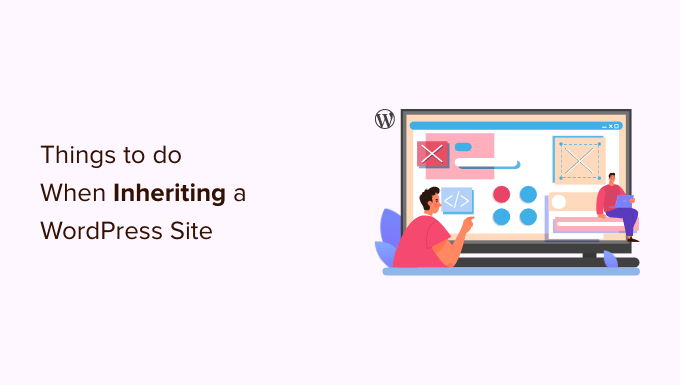
À quels défis pourriez-vous faire face lors de l'héritage d'un site ?
L'héritage d'un nouveau site Web WordPress apporte son lot de défis.
Que vous l'ayez acquis auprès d'une autre entreprise ou que vous lui ayez attribué un site Web d'entreprise, vous familiariser avec le flux de travail et vous familiariser avec WordPress peut prendre du temps.
De même, la gestion d'un site Web nécessite d'autres outils tels qu'un logiciel de marketing par e-mail ou des plug-ins tiers. Lorsque vous héritez d'un site Web, vous devez disposer d'identifiants de connexion à tous les logiciels.
En dehors de cela, votre site Web nouvellement hérité pourrait ne pas être sécurisé. L'une des meilleures pratiques consiste à créer une sauvegarde et à analyser votre site à la recherche de menaces. Cela aidera à mettre en évidence les zones qui pourraient conduire à une attaque potentielle et vous permettra de les corriger rapidement.
Cela dit, regardons ce que vous devez faire lorsque vous héritez d'un nouveau site WordPress. Vous pouvez cliquer sur les liens ci-dessous pour accéder à votre section préférée :
1. Obtenez tous les mots de passe

Lorsque vous héritez d'un site WordPress, la première chose que vous devez faire est de rassembler toutes les informations de nom d'utilisateur et de mot de passe.
Cela inclut votre mot de passe d'hébergement Web, votre mot de passe FTP, votre mot de passe CDN, votre mot de passe de gestion de domaine, votre mot de passe de service de marketing par e-mail et votre mot de passe pour tous les plugins ou services premium tiers que le site Web utilise.
Nous vous suggérons de programmer un appel vidéo avec l'ancien développeur ou les propriétaires du site, car ils peuvent tout expliquer en détail.
La meilleure façon de gérer tous les mots de passe de votre site Web consiste à utiliser un gestionnaire de mots de passe. Nous vous recommandons d'utiliser LastPass car il fonctionne avec tous vos appareils et permet de stocker des mots de passe dans un groupe, de les partager en toute sécurité et d'utiliser des mots de passe plus forts.
2. Modifier tous les mots de passe et e-mails d'administrateur
Une fois que vous avez reçu tous les mots de passe, vous devez les changer.
Cela garantit que l'ancien développeur ou propriétaire du site ne peut rien modifier. Une autre chose que vous voulez faire est de mettre à jour tous les e-mails de contact administrateur afin que vous seul puissiez réinitialiser les mots de passe à l'avenir.
Vous pouvez le faire en accédant à la page Utilisateurs »Tous les utilisateurs dans la zone d'administration de WordPress et en modifiant tous les mots de passe des utilisateurs ainsi que leurs coordonnées.
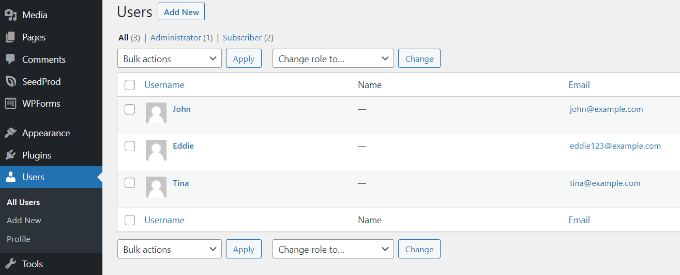
Ensuite, vous devez modifier l'adresse e-mail de l'administrateur du site WordPress. WordPress l'utilise pour envoyer des notifications de site Web importantes.
Accédez simplement à la page Paramètres » Général et entrez une nouvelle adresse e-mail.
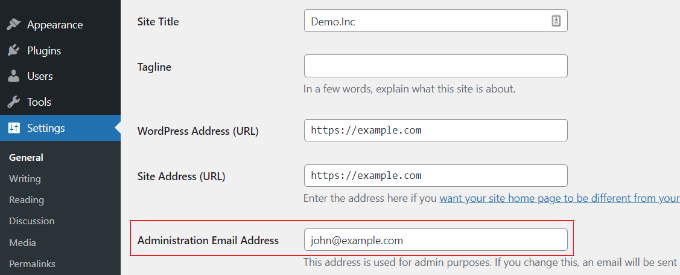
Remarque : Nous vous recommandons d'installer WP Mail SMTP avant de modifier les e-mails pour vous assurer que tous les e-mails, tous les e-mails de notification, parviennent à leur destinataire.
3. Prenez des notes et familiarisez-vous

Avant d'apporter toute autre modification au site, il est essentiel de prendre des notes et de vous familiariser avec le site Web. Si vous n'êtes pas familier avec WordPress, consultez notre guide du débutant sur ce qu'est WordPress.
Il est très important que vous compreniez l'importance et la fonctionnalité de chaque plugin WordPress utilisé sur le site Web.
Vous voudrez également revoir les paramètres du thème et les widgets que vous utilisez.
Vous pouvez prendre des notes sur les différentes fonctionnalités, les fonctionnalités que vous souhaitez modifier, etc.
Remarque : veuillez écrire toutes ces notes dans Google Docs, Dropbox Paper ou ailleurs afin de ne pas les perdre.
Ces informations vous aideront à tout comprendre. Si vous avez besoin d'aide pour comprendre quelque chose, vous pouvez essayer de contacter l'ancien propriétaire ou développeur.
4. Configurer une solution de sauvegarde automatisée

Les sauvegardes sont votre première couche de défense contre tout accident en ligne. L'ancien propriétaire du site peut avoir configuré ses propres plug-ins de sauvegarde, qui peuvent stocker des fichiers de sauvegarde dans l'un de ses comptes de stockage à distance.
Vous voudriez mettre en place vos propres sauvegardes. Il existe de nombreux excellents plugins de sauvegarde WordPress parmi lesquels vous pouvez choisir.
Vous devez vous assurer que vous configurez vos sauvegardes sur un emplacement distant comme Google Drive, Dropbox, etc.
Vous devez également créer une sauvegarde WordPress complète avant d'apporter d'autres modifications à votre site Web. Cela vous aiderait à restaurer votre site Web en cas de problème.
5. Mettre à jour les rôles et les autorisations des utilisateurs
Si vous êtes un développeur travaillant sur un site Web, vous devrez travailler avec votre client pour attribuer des rôles d'utilisateur et des autorisations à son équipe.
Votre objectif doit être de limiter le rôle d'utilisateur administrateur aux personnes qui ont réellement besoin d'effectuer des tâches d'administration. Ces tâches incluent des choses comme changer le thème, installer de nouveaux plugins ou ajouter de nouveaux utilisateurs au site Web.
Pour modifier un rôle d'utilisateur, accédez simplement à Utilisateurs » Tous les utilisateurs de votre tableau de bord WordPress et modifiez un profil d'utilisateur. Ensuite, faites défiler jusqu'à la section "Rôle" et sélectionnez le rôle d'utilisateur que vous souhaitez attribuer.
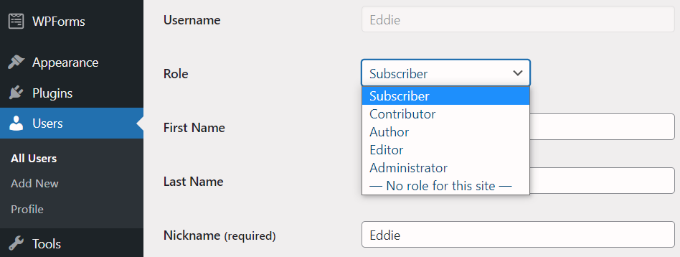
Si vous travaillez sur votre propre site, vous devrez alors revoir l'accès des utilisateurs. Créez un nouveau compte utilisateur pour vos auteurs si nécessaire.

S'il existe des comptes d'auteur et d'éditeur plus anciens avec lesquels vous ne travaillerez pas, vous devez modifier ces comptes d'utilisateur et changer leur adresse e-mail et leur mot de passe. Consultez notre guide sur la façon de désactiver les comptes d'utilisateurs sans les supprimer.
6. Exécutez des analyses de sécurité et de performances

Ensuite, vous devez vous assurer que votre nouveau site Web WordPress est sécurisé et fonctionne bien.
Pour les analyses de sécurité, nous vous recommandons d'utiliser Sucuri. C'est le meilleur plugin de sécurité WordPress sur le marché et vous permet d'analyser facilement votre site Web à la recherche de codes malveillants, de menaces de sécurité et de vulnérabilités.
Vous pouvez consulter notre guide de sécurité WordPress ultime pour plus de détails.
Pour les performances, vous pouvez utiliser n'importe lequel des outils de test de vitesse de site Web en ligne. Nous vous recommandons d'utiliser l'outil de test de vitesse de site Web IsItWP, qui est facile à utiliser et vous donne un aperçu détaillé de la vitesse de votre site Web.
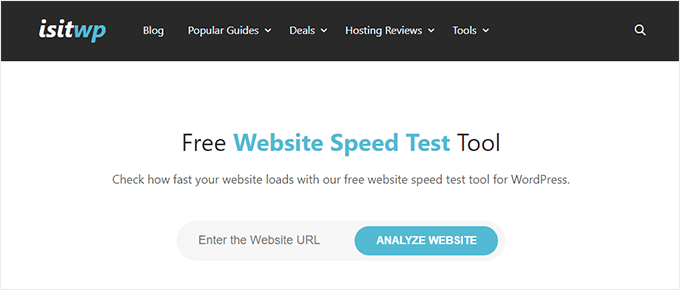
Il est également important de vérifier que la mise en cache est correctement configurée.
De nombreuses sociétés d'hébergement WordPress telles que Bluehost et SiteGround proposent des solutions de mise en cache intégrées que vous pouvez activer à partir de votre compte d'hébergement. Vous pouvez également utiliser un plugin de mise en cache WordPress comme WP Rocket pour améliorer instantanément la vitesse de votre site Web.
Si le site n'exécute pas de CDN, vous devriez envisager d'utiliser un service CDN. Bien que cela ne soit pas obligatoire, nous recommandons toujours aux utilisateurs d'utiliser un CDN. Pour plus de détails, consultez notre guide expliquant pourquoi vous devriez utiliser CDN.
Pour plus de trucs et astuces, vous voudrez peut-être consulter notre guide ultime pour augmenter la vitesse et les performances de WordPress.
7. Vérifiez le bon suivi et l'intégration SEO
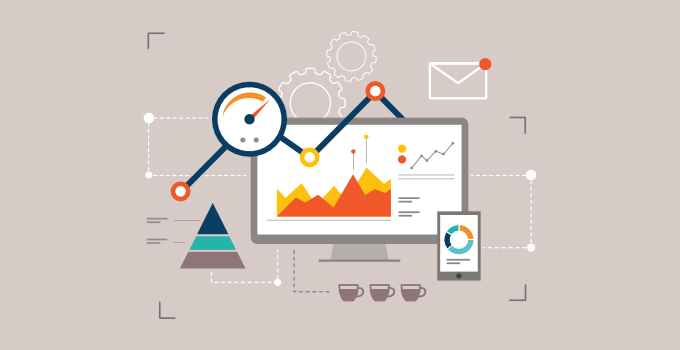
Si vous avez hérité de la propriété d'un nouveau site Web, l'ancien propriétaire du site Web peut vous avoir transféré la propriété Google Analytics.
De nombreux propriétaires de sites Web ajoutent simplement le code Google Analytics à leur thème WordPress. Ce code disparaît dès que vous mettez à jour le thème ou en installez un nouveau.
Assurez-vous que Google Analytics est correctement installé sur le site Web en utilisant MonsterInsights ou en ajoutant le code de suivi en dehors du thème WordPress.
De même, ils peuvent également vous avoir transféré la propriété de Google Search Console.
Assurez-vous que votre site dispose de sitemaps XML pour la console de recherche. Vous pouvez également consulter les rapports de la Google Search Console pour vous assurer qu'il n'y a pas de problèmes d'exploration ou d'erreurs sur le site.
Nous vous recommandons d'utiliser All in One SEO (AIOSEO) car c'est le meilleur plugin SEO pour WordPress. Vous pouvez facilement optimiser votre site pour les moteurs de recherche sans faire appel à un expert.
8. Mettre en place un contrôle de version et/ou un site intermédiaire
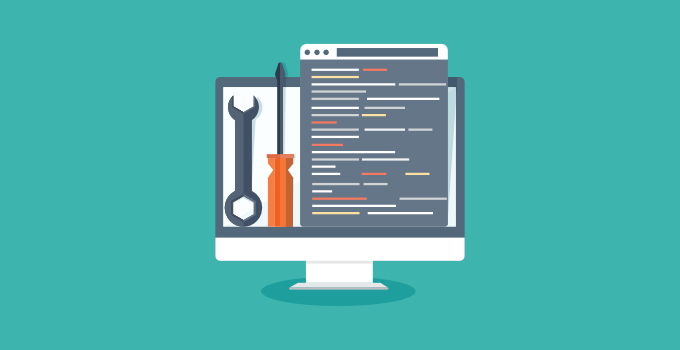
Si vous êtes développeur, il est fortement recommandé d'implémenter le contrôle de version pour le site. Il est assez facile d'utiliser GitHub ou BitBucket.
Si vous n'êtes pas développeur, nous vous recommandons à tout le moins de configurer un site de développement WordPress qui garantit que vous disposez d'un environnement de test stable avant de mettre les choses en ligne. Nous recommandons cette étape à tous les utilisateurs.
Pour ceux qui ont peur de le configurer, WP Engine, un fournisseur d'hébergement WordPress géré, propose un environnement de mise en scène robuste et une intégration du contrôle de version git.
D'autres fournisseurs d'hébergement pour petites entreprises comme SiteGround et Bluehost offrent également des fonctionnalités de mise en scène à des prix abordables.
9. Exécutez un nettoyage de site Web
Maintenant que vous vous êtes familiarisé avec le projet, il est préférable de nettoyer toutes les choses inutiles. Supprimez tous les thèmes et plugins inactifs. Supprimez tous les comptes d'utilisateurs qui ne sont pas nécessaires.
Connectez-vous à votre base de données WordPress et optimisez-la. Certains mauvais plugins quittent leurs tables de base de données même après leur suppression. Si vous en remarquez, il est préférable de les supprimer.
Consultez notre guide du débutant sur la gestion de base de données WordPress pour optimiser en toute sécurité la base de données WordPress.
10. Vérifiez les paramètres du plugin
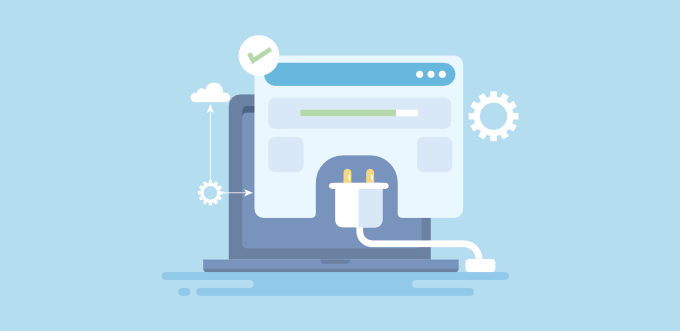
Un site Web WordPress typique utilise plusieurs plugins qui peuvent encore faire référence à d'anciens propriétaires. Si vous avez pris possession d'un site Web, vous voudriez changer cela.
Par exemple, le plug-in de formulaire de contact sur le site Web peut toujours envoyer des notifications à d'anciennes adresses e-mail. Le plugin WordPress SEO peut toujours pointer vers les profils de médias sociaux des propriétaires précédents.
Vous pouvez découvrir certaines de ces choses en consultant le site Web et en testant toutes ses fonctionnalités. Vous pouvez également consulter les paramètres du plug-in et les mettre à jour si nécessaire.
11. Mettez à niveau votre service d'hébergement
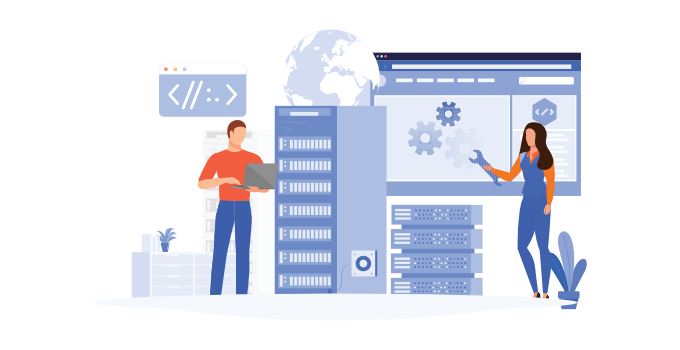
Après avoir exécuté le test de vitesse du site Web, si votre site Web est toujours lent malgré l'utilisation de la mise en cache, il est temps de mettre à niveau votre hébergement.
S'il s'agit d'un site Web client, vos tests de performance devraient vous aider à convaincre le client de déménager. Si vous possédez vous-même le site Web, il vous suffit de choisir le bon hébergeur.
Nous vous recommandons d'utiliser SiteGround ou Bluehost car ils sont l'une des plus grandes sociétés d'hébergement et les fournisseurs d'hébergement WordPress officiellement recommandés.
Si votre site Web est devenu trop grand pour l'hébergement partagé, vous pouvez envisager d'utiliser un service d'hébergement WordPress géré comme WP Engine.
Consultez notre guide sur la façon de déplacer WordPress vers un nouvel hôte pour obtenir des instructions étape par étape pour déplacer votre site Web.
Nous espérons que cet article vous a donné un aperçu de ce que vous devez faire lorsque vous héritez d'un site WordPress. Vous pouvez également consulter notre guide sur les meilleurs plugins WooCommerce et le guide ultime de référencement WordPress pour les débutants.
Si vous avez aimé cet article, veuillez vous abonner à notre chaîne YouTube pour les didacticiels vidéo WordPress. Vous pouvez également nous retrouver sur Twitter et Facebook.
